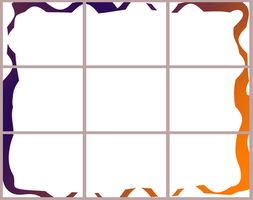Adobe Photoshop-Tutorial für Rahmen
Fotos von Freunden und Familie sind oft einige unserer wertvollsten Erinnerungen. Viele Menschen gerne platzieren Sie ihre Bilder in online-Fotoalben für andere zu sehen und zu genießen. Aber diese Bilder können optisch interessante mithilfe der Werkzeuge und Funktionen von Adobe Photoshop einen einfachen Rahmen zu handeln als Rahmen hinzufügen.
Anweisungen
1 Laden Sie das Bild, das Sie verwenden auf Ihren Computer, indem es von einer digitalen Quelle wie einer Kamera oder SD-Karte oder Scannen es in möchten. Wenn Sie einen Scanner verwenden, stellen Sie sicher, dass Sie die Scanner-Auflösung von mindestens 600 dpi für eine Bildqualität festlegen.
2 Öffnen Sie Photoshop. Wählen Sie im Menü "Datei" und klicken Sie auf "Öffnen". Suchen Sie im Dialogfeld, das erscheint die Datei, die Sie geladen, und öffnen Sie es.
3 Gehen Sie auf die unten im Bedienfeld "Ebenen" und klicken Sie auf das Symbol "Neue Ebene". Wählen Sie die neue Ebene.
4 Klicken Sie auf das "Auswahlrechteck" Symbolleiste und eine Auswahl treffen wo Sie nicht Ihre Grenze haben möchten, auf der Leinwand des Bereichs verwenden. Wählen Sie im Menü "Auswählen" und klicken Sie auf "Inverse". Dadurch entsteht eine Auswahl des Grenzgebiets.
5 Wählen Sie das "Füllwerkzeug". Wählen Sie in den Optionen oben die Farbe oder das Muster an, das für den Rahmen. Klicken Sie auf die Auswahl mit der Farbe gefüllt.
6 Klicken Sie auf das "FX" und wählen Sie "Schlagschatten". Gehen Sie im Dialogfeld, das erscheint mit den Standardeinstellungen, und klicken Sie auf "OK".
7 Wählen Sie "Datei" und klicken Sie auf Speichern"unter." Geben Sie in dem Dialogfeld, das erscheint Ihre Datei und speichern Sie es als ein hochauflösendes JPEG.